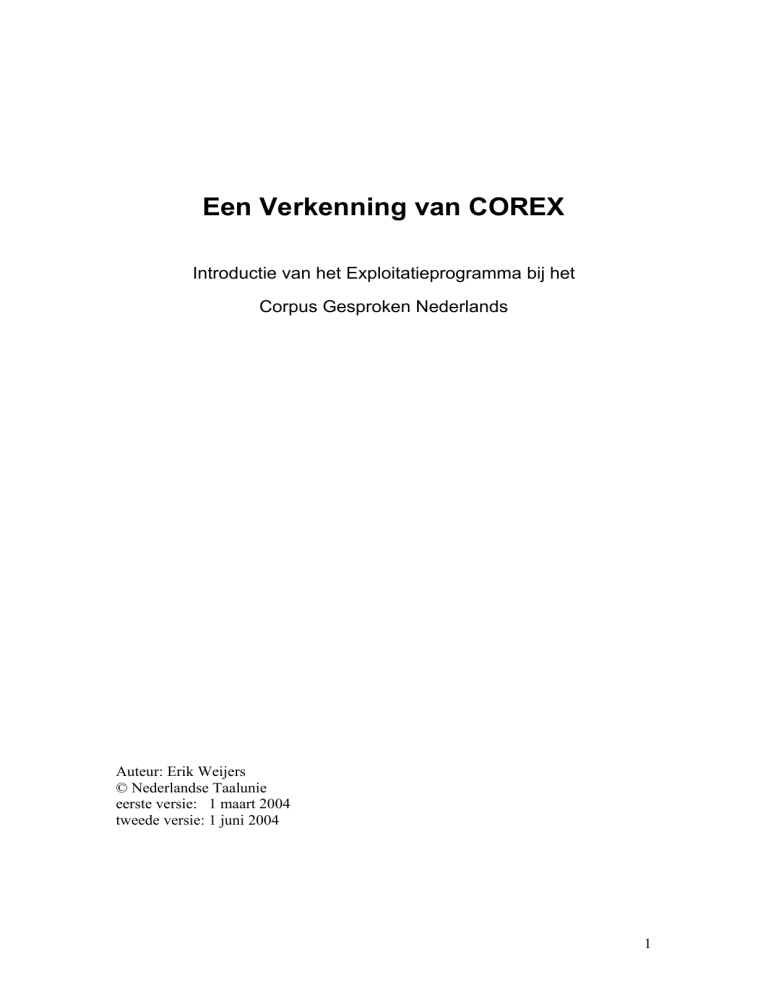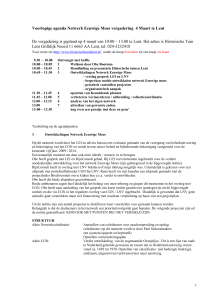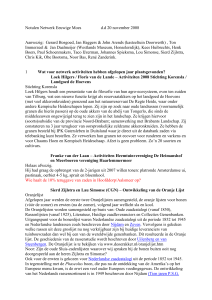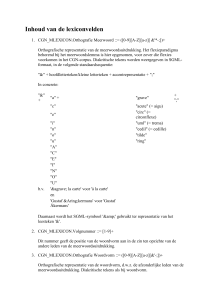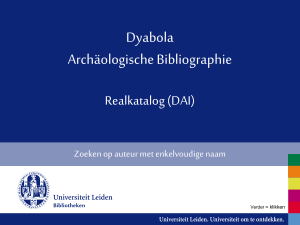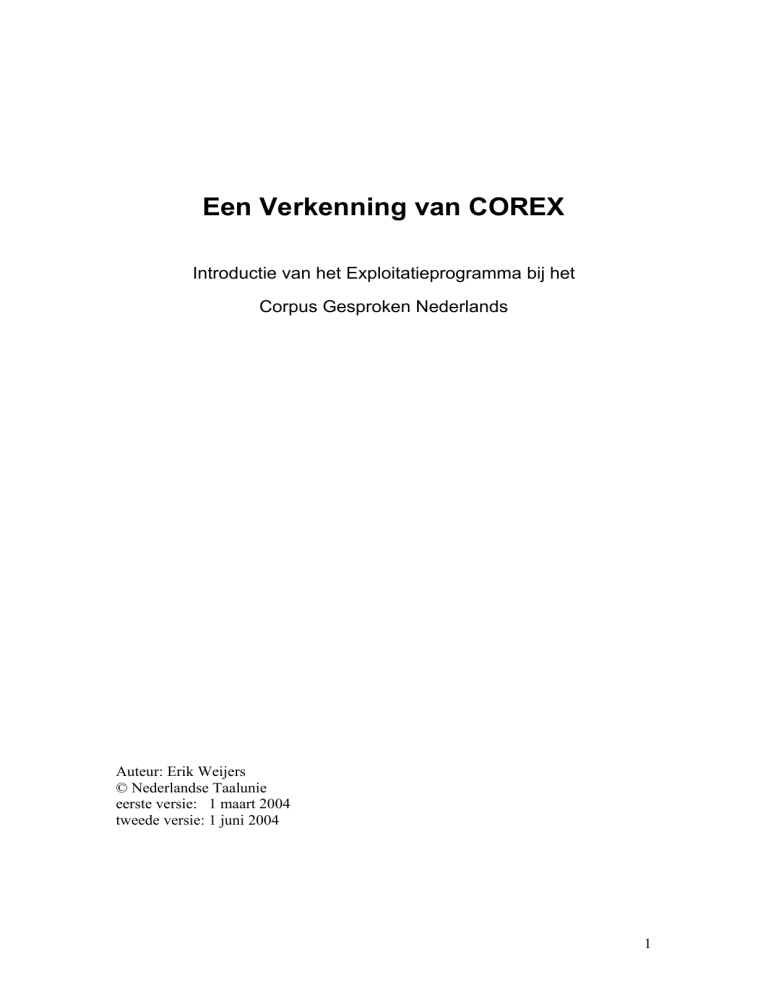
Een Verkenning van COREX
Introductie van het Exploitatieprogramma bij het
Corpus Gesproken Nederlands
Auteur: Erik Weijers
© Nederlandse Taalunie
eerste versie: 1 maart 2004
tweede versie: 1 juni 2004
1
Voorwoord
Deze handleiding vervult de rol van de inspirerende docent. Hopelijk wordt bij de
lezer de belangstelling gewekt en de nieuwsgierigheid bevredigd. Als deze
handleiding de docent is, dan is de Engelstalige handleiding, die ook op deze DVD
staat, het leerboek. Het document dat u nu in handen heeft, geeft enkele voorbeelden
van toepassingen van Corex en is niet allesomvattend. Zo komen syntax, prosodie en
het lexicon niet aan de orde. Voor een gedetailleerd overzicht van alle onderdelen van
Corex verwijzen we naar de handleiding corexmanual.
2
Inhoudsopgave
1. Algemeen...................................................................................................................4
De Installatie van COREX.........................................................................................4
Het hoofdvenster........................................................................................................4
Zoeken naar woorden.................................................................................................5
De beluistering van geluidsfragmenten .....................................................................6
Een fragment openen met Praat .................................................................................7
Het opslaan van een zelfgemaakt corpus ...................................................................9
Het openen van een zelfgemaakt corpus..................................................................10
Het Terugzien van de Zoekopdracht........................................................................11
2. Metadata Search ....................................................................................................13
Zoeken naar sprekereigenschappen .........................................................................13
Meerdere beperkingen opleggen..............................................................................14
Zoeken binnen het zelfgemaakte subcorpus ............................................................15
De weg vinden in de Metadata.................................................................................18
Zoeken met de CGN-keys........................................................................................19
Meerdere wegen naar de data ..............................................................................19
De CGN Participant Keys betreffende locatie: place en region ..........................20
De CGN Session keys..............................................................................................20
De CGN Content Keys.............................................................................................21
3. Constraints in Content Search..............................................................................22
Het Koppelen van Constraints in Content Search....................................................22
Het selecteren van de juiste POS-tag .......................................................................24
4. Zoeken met Reguliere Expressies .........................................................................26
5. De Fonetische Transcriptie ...................................................................................29
6. Statistiek..................................................................................................................32
Appendix : CGN Keys ...............................................................................................35
3
1. Algemeen
In dit eerste hoofdstuk leggen we aan de hand van een eenvoudig voorbeeld uit hoe u
kunt werken met Corex. We demonstreren hoe er in het Corpus Gesproken
Nederlands gezocht kan worden naar woorden. Er wordt gedemonstreerd hoe de
gevonden geluidsfragmenten beluisterd kunnen worden en hoe het opslaan en weer
openen van de zoekresultaten werkt.
De Installatie van COREX
Om Corex te installeren, moet u eerst de Corex-DVD in de DVD-drive doen en
openen. U opent de DVD door in de Verkenner te dubbelklikken op de drive waar de
DVD in zit. In de directory COREX/scripts staan de installatie-files en de readme-file.
De installatie-file voor Windows-systemen is install.bat. De installatie-file voor Unixsystemen is install.sh.
Het hoofdvenster
U start Corex op door in de Corex-directory (de precieze naam van de directory is
afhankelijk van de versie, bijvoorbeeld COREX6) de file corex.bat te dubbelklikken.
Op Unix en MacOS-systemen heet de file corex. Voor overige informatie over de
installatie verwijzen we naar de readme-file in bovengenoemde Corex-directory.
Nadat Corex is opgestart, verschijnt het volgende venster in beeld. We besparen
onszelf een opsomming van alle vensters en knoppen. In de loop van dit hoofdstuk zal
de functie van de meeste onderdelen vanzelf duidelijk worden.
Content Search: het
beginpunt van dit
hoofdstuk
4
Zoeken naar woorden
We kunnen het CGN beschouwen als een enorme verzameling geluidsfragmenten
waarvoor meerdere transcripties en annotaties beschikbaar zijn. De geluidsfragmenten
met de bijbehorende annotaties noemen we een sessie Voor alle sessies zijn de
orthografische (spelling) transcripties beschikbaar. Van deze orthografische
transcriptie is ook het bijbehorende lemma en de corresponderende Part of Speech tag
vastgelegd. Deze drie typen annotaties vormen het hart van het geannoteerde CGN.
Een veel gebruikt beginpunt bij de zoektocht in het CGN is de orthografische
annotatie. Die maakt het mogelijk om simpelweg een woord in te voeren en Corex te
laten zoeken naar alle exemplaren in het corpus. Deze zoekoptie valt onder content
search. (content search is één manier van zoeken, metadata search een andere. De
laatste zal worden behandeld in het volgende hoofdstuk.) Een content search wordt
uitgevoerd door in het menu Search te kiezen voor Content Search.
Vervolgens vraagt Corex of u gebruik wilt maken van een indexed search. Door
gebruik te maken van deze optie, heeft de computer veel minder tijd nodig om een
zoekopdracht uit te voeren. De keerzijde is dat de computer veel werkgeheugen
gebruikt.
Nadat u een keuze gemaakt heeft over de indexed search, verschijnt het venster
waarin de zoekopdracht kan worden ingevuld (volgende pagina). We zijn
bijvoorbeeld geïnteresseerd in de manieren waarop het woord “volgens” wordt
uitgesproken. We verwachten dat de uitspraak in veel gevallen zal neerkomen op iets
als “vogges” (zie hoofdstuk 5 voor meer voorbeelden over fonetiek). We kiezen de
optie orthography en voeren “volgens” in. We klikken eenmaal op Search (de lange
balk onderaan). Corex begint nu met het zoeken naar alle voorkomens van dit woord.
Dit zijn er vele honderden. De mogelijkheid bestaat om het zoeken te onderbreken,
door op de knop Stop te klikken (de tekst van de knop Start verandert tijdens het
zoekproces in Stop). De zoekresultaten verschijnen één voor één in beeld. Als u een
zeldzamer woord zoekt dan “volgens”, kan het even duren voordat de eerste
zoekresultaten verschijnen.
5
Zoekterm
Kies een
transcriptiecategorie
Door te dubbelklikken op een
treffer wordt de Corex Viewer
actief
De beluistering van geluidsfragmenten
Door te dubbelklikken op een van de gevonden voorkomens wordt de Corex Viewer
geactiveerd. De Corex Viewer markeert de zogenaamde annotatie-eenheid waarin het
gezochte woord voorkomt met een paarse kleur. Door in het menu Audio te kiezen
voor Audio Player (zie boven) kan het geluidsfragment beluisterd worden.
6
Play/Pause
Scroll bar
Door onder het menu Audio te kiezen voor Waveform Panel, kan het geluidssignaal
gevisualiseerd worden. Tijdens het afspelen van het fragment loopt een rode lijn
synchroon met het geluid door de Waveform panel.
Een fragment openen met Praat
Klik één keer op de de
verticale balk; de kleur
wordt rood
Selecteer dan Praat
Synch
7
Door te klikken op Tools, Praat Synch kan het gekozen fragment geopend worden met
het programma Praat (dit programma moet dan natuurlijk wel geïnstalleerd zijn op de
computer). Let er op dat het fragment in kwestie geselecteerd is, dat wil zeggen dat de
balk links van de tekst met rood is gemarkeerd. Is dit niet het geval, klik er dan een
keer op.
8
Het opslaan van een zelfgemaakt corpus
Als u de gevonden geluidsfragmenten wilt bewaren en daarnaast de bijbehorende
metadata, waaronder informatie over de sprekers, dan is de optie Save result as
corpus… aan te bevelen. De optie Save result is ook een mogelijkheid. Dit is een
goede optie als u bij een andere gelegenheid nog meer content searches wil uitvoeren
binnen de nu gevonden resultaten. Het voordeel is de hogere snelheid waarmee de
zoekopdrachten zullen verlopen. Het nadeel is het verlies van de links naar de
metadata, wat in ons voorbeeld niet wenselijk is. Daarom kiezen wij hier voor Save
result as corpus.
U wordt gevraagd om uw zelfgemaakte corpus een naam te geven en op OK te
drukken. Gebruik geen vreemde tekens in uw filenaam; werk met cijfers en letters. U
hoeft geen bestandsextensie of locatie op te geven; dit doet Corex zelf. In de volgende
sectie demonstreren we hoe u uw zelfgemaakte corpus weer opent.
9
Het openen van een zelfgemaakt corpus
De fragmenten van het eerder opgeslagen corpus, genaamd “volgens”, zijn opnieuw te
beluisteren. De geluidsfragmenten met hun annotatie blijven dan gekoppeld aan de
zogenaamde metadata, waaronder informatie over de sprekers. Deze gekoppelde
informatie noemen we een sessie. Het CGN bestaat uit duizenden sessies, geordend in
subcorpora. Het is mogelijk om zelf een subcorpus toe te voegen aan deze lijst.
Dubbelklik op Search
Results
Dubbelklik op de
naam van het
corpus
Dubbelklik om een sessie
te openen
Onder het kopje Bookmarks, in het hoofdvenster van Corex, kunnen de opgeslagen
resultaten weer geopend worden. Eerst dubbelklikt u op Search Results. Als u
vervolgens dubbelklikt op de naam van het corpus, verschijnen de verschillende
sessies in een rij in beeld. In dit voorbeeld zijn dat dus alle sessies waarin het woord
“volgens” een of meerdere keren is uitgesproken.
10
Groene kleur geeft
aan dat sessie
geopend is
Na dubbelklikken
worden metadata
zichtbaar
In bovenstaand voorbeeld is er eerst gedubbelklikt op het fragment fn000002, waarna
de kleur is veranderd van blauw naar groen. Door vervolgens te dubbelklikken op
(bijvoorbeeld) Metadata, worden gegevens over de opnamesessie, waaronder
gegevens over de sprekers, zichtbaar in het rechter venster. In bovenstaand voorbeeld
zien we onder meer dat de spreker die gecodeerd is als N00023, een man is van 26
jaar oud (voor een overzicht en verklaring van de metadata, zie de appendix). Door
nogmaals te dubbelklikken op een geopende (groene) sessie, kan het fragment weer
bekeken en beluisterd worden met de Corex Viewer.
Een zelf opgeslagen corpus kan weer verwijderd worden door er met de rechter
muisknop op te drukken en te kiezen voor de optie Remove. Dit kan ook buiten
Corex om gedaan worden. De locatie van de Search Results is in de Corex-directory
(naam hangt af van de versie: bijvoorbeeld COREX6) in het volgende pad: \IMDITools\SEARCH\RESULTS.
Het Terugzien van de Zoekopdracht
Stel u heeft een complexe zoekopdracht uitgevoerd en het resulterende subcorpus
opgeslagen. Enige tijd later wilt u nagaan wat ook alweer de zoekcriteria waren die u
had toegepast. Dit kan door het betreffende subcorpus te openen en in het venster
Description te kijken. In het onderstaande voorbeeld is het subcorpus volgens
geopend. In het Description-venster is na te lezen wat de opgelegde beperkingen aan
11
de orthografie zijn: “volgens”. “nogregex” en “nocase” staat ook nog vermeld, om aan
te geven dat er geen gebruik is gemaakt van reguliere expressies of case sensitive
search.
De zoekcriteria van een eerder
samengesteld corpus zijn na te
lezen
Tot zover dit hoofdstuk. In het volgende hoofdstuk komt aan de orde hoe
zoekopdrachten verfijnd en gecombineerd kunnen worden, met gebruikmaking van
onder andere metadata search.
12
2. Metadata Search
In dit hoofdstuk geven we een voorbeeld van een metadata search in Corex. Hierbij
komen zowel sprekereigenschappen aan de orde, zoals leeftijd en geboorteregio,
alsook sessie-eigenschappen, zoals het type spraak. We demonstreren hoe een zelf
samengesteld subcorpus steeds verder op maat gemaakt kan worden door meerdere
beperkingen op te leggen aan de sprekereigenschappen. Het zelfgemaakte subcorpus
kan worden opgeslagen, waarna er nieuwe metadata- of content searches in
uitgevoerd kunnen worden.
Metadata Search:
uitgangspunt van deze
hoofdstuk
Allereerst bekijken we het openingsscherm. We klikken op Search → Metadata
Search, waarna het volgende venster verschijnt (zie volgende pagina). We gaan nu in
verschillende stappen de gewenste referentiegroep selecteren.
Wat wordt onze referentiegroep? In dit voorbeeld laten we ons inspireren door het
socio-linguïstische verschijnsel van het poldernederlands. Dit is de naam die Dr. Jan
Stroop geeft aan een vorm van het ABN “[…]die gesproken wordt door een
succesvolle categorie Nederlanders: jonge vrouwen met een hogere opleiding. […]
Het verschil tussen de ei van het ABN en deze aai [die van het poldernederlands] is
dat bij de laatste de mond verder geopend wordt; het is een geval van 'verlaging' (van
de onderkaak), in fonologische termen gesproken. Zo'n verlaging is meestal
systematisch en beperkt zich niet tot één bepaalde klinker.” (citaat uit Stroop, Jan.,
'Wordt het Poldernederlands model?', in Noordzee, taal en letteren. 1e jaargang ,
nummer 1-2, maart - april 1998, blz. 11-13. Citaat aangehaald in website over
poldernederlands: http://cf.hum.uva.nl/poldernederlands/).
Zoeken naar sprekereigenschappen
We willen met behulp van Corex uitzoeken of het poldernederlands gesproken wordt
door vrouwen van 18-24 jaar met een hoog opleidingsniveau.
13
Selecteer de verschillende criteria
Bij elk pull down menu zijn er meerdere mogelijkheden. Wij kiezen voor Participant,
Sex, Female. Daarmee hebben we een sexe-criterium gespecificeerd. Vervolgens
willen we de geselecteerde groep vrouwelijke sprekers verder inperken naar leeftijd
en opleidingsniveau.
Meerdere beperkingen opleggen
Druk op
(zie onderstaand venster), het symbool dat uiterst linksboven in het
venster staat. We kunnen nu, op dezelfde wijze als boven, een nieuwe beperking
opleggen aan de referentiegroep. We selecteren Participant en Age. Om de cijfers 18
en 24 te kunnen invullen is het wellicht nodig dat u het venster vergroot, door met de
linker muisknop te drukken op de rechter begrenzing en de rand naar rechts te slepen.
We kiezen > 18 en < 24. Let er op dat u op Enter drukt na het invullen van de cijfers.
De knop rechts van Participant staat standaard op (X). Dit laten we zo, ook voor de
volgende zoekopdracht. Hiermee geven we aan dat alle zoekopdrachten betrekking
hebben op dezelfde persoon. Zouden we geïnteresseerd zijn in dialogen, bijvoorbeeld
interviews met een mannelijke en een vrouwelijke spreker, dan zouden we kiezen
voor (X) female en (Y) male (of andersom).
14
2. Alle zoekopdrachten
hebben betrekking op
dezelfde persoon: drie
maal (X)
1. Nog een
Metadata Search
5. Druk op
Search
3. Vul de leeftijden in en
druk daarbij steeds op
enter
4. Kies opleidingsniveau via
Key.CGN.education.level
6. Bedenk een naam en druk op
Save results in:
Tenslotte willen we het opleidingsniveau van de geselecteerde groep bepalen. We
kiezen voor Participant, Key.CGN.education.level. In het pull down menu
verschijnen een aantal gecodeerde opties, zoals edu1. Door met de muis even te
blijven zweven boven deze code, wordt de betekenis zichtbaar in een blauw balkje
(zie ook de appendix voor een overzicht). Edu1 is het gewenste opleidingsniveau,
namelijk een hogere opleiding. Let op: als u veel zoekcriteria toepast, kan het zijn dat
ze niet meer allemaal in het venster passen. Vergroot dan het venster door op de
bekende knop rechtsboven te drukken:
Als alle condities zijn geselecteerd, druk dan op Search. Als het zoekproces voltooid
is, vullen we een naam in en drukken op Save Results in:. Het subcorpus wordt
opgeslagen en is nu bereikbaar via Search Results, zichtbaar in het hoofdvenster
van Corex. We hebben nu een eigen subcorpus samengesteld dat alle functionaliteit
heeft van het oorspronkelijke CGN. Dat wil zeggen: de fragmenten kunnen beluisterd
worden, de Metadata kunnen bekeken worden en er kunnen opnieuw een metadata
search en een content search op uitgevoerd worden. Dit laatste is wat we nu gaan
doen.
Zoeken binnen het zelfgemaakte subcorpus
We hebben nu een eigen corpus samengesteld van hoog opgeleide vrouwen van
tussen de 18 en 24 jaar. Dit corpus is opgeslagen onder de naam “jong_vrouw_slim”
(de liggende streepjes zijn niet verplicht; ze zijn er alleen voor de leesbaarheid).
Binnen dit zelfgemaakte corpus kunnen weer nieuwe zoekopdrachten worden
15
uitgevoerd, zowel content searches als metadata searches. Wij zijn geïnteresseerd in
de vraag of onze vrouwen de ei in het woord eigenlijk uitspreken als een aai. Het
selecteren van alle voorkomens van (bijvoorbeeld) eigenlijk kan met content search,
zoals we ook zagen in het vorige hoofdstuk.
“jong_vrouw_slim” wordt geselecteerd.
Alle volgende zoekopdrachten worden nu
binnen dit subcorpus uitgevoerd
Een selectie kan weer uit de
basket verwijderd worden
Overzicht van de geselecteerde subcorpora,
in dit geval “jong_vrouw_slim”
Het is van belang voor onze zoekopdracht dat de content search alleen binnen het
subcorpus jong_vrouw_slim gaat plaatsvinden en niet in het hele CGN . Dit kan met
de optie Add to basket. Eerst dubbelklikken we op Search Results in het
hoofdvenster (hier worden zelfgemaakte subcorpora opgeslagen). Dan klikken we met
de linker muisknop op ons subcorpus jong_vrouw_slim. De kleur verandert in een
soort paars. Na een druk op de rechter muisknop verschijnt het pull down menu, waar
de optie Add to Basket te vinden is. Als we hierop klikken wordt het geselecteerde
16
corpus aangegeven met een . Het woord List wordt rood van kleur. Door op List te
klikken, kan bekeken worden welke subcorpora er geselecteerd zijn. Er kunnen
namelijk meerdere subcorpora worden toegevoegd aan de selectie. Het verwijderen
van een subcorpus uit de selectie gebeurt door te kiezen voor de optie Remove from
basket, die te vinden is in hetzelfde pull down menu als Add to Basket.
Nu het gewenste subcorpus is geselecteerd, kan een content search worden
uitgevoerd. Dit doen we door de gelijknamige knop in het hoofdvenster een keer aan
te klikken. De procedure die dan volgt is identiek aan het zoeken met content search
in het hele CGN, zoals die in Hoofdstuk 1 beschreven is. Hieronder is het scherm
weergegeven waarin de zoekresultaten staan: de voorkomens van het woord eigenlijk,
uitgesproken door hoogopgeleide vrouwen van tussen de 18 en 24 jaar.
Na beluistering van enkele fragmenten hadden we beet. We vonden een spreekster die
de ei als een aai uitspreekt. (we zochten handmatig, maar we hadden ook kunnen
zoeken via de tier phonology binnen content search. Een deel van het corpus is
immers handmatig fonetisch geannoteerd, zie Hoofdstuk 5). Wat zijn de
eigenschappen van deze spreekster? We vervolgen de weg in de metadata.
17
De weg vinden in de Metadata
Een goede manier om kennis te maken met de metadata is door een fragment te
openen en te zien hoe de metadata geordend zijn. In onderstaand voorbeeld is
fragment fn000478 (waarin bovenstaande spreekster aan het woord is) geopend. Het
fragment kan gevonden worden door in de Metadata Descriptions Tree te
dubbelklikken op All Sessions. Dit is de numerieke ordening van alle sessies van het
CGN. Overigens kan het fragment ook gevonden worden door met metadata search op
Session/Name te zoeken. De naam die ingevuld wordt is dan de naam van het
fragment, in dit geval fn000478.
Na een druk op Metadata
worden sessie- en
sprekerdata zichtbaar. Hier
zijn de data van spreekster
N01065 zichtbaar
We dubbelklikken op het blauwe pijltje behorend bij fragment fn000478. Dan
drukken we eenmaal op Metadata. Een verklaring van alle soorten metadata en de
manier waarop ze gecodeerd zijn, is te vinden in de appendix van deze handleiding.
In bovenstaand voorbeeld, in het venster Info/Content, is te zien dat niet alle
Metadata gespecificeerd zijn. Dit verschilt per fragment en per spreker. Het
18
geboortejaar van de spreekster uit het voorbeeld is wel gespecificeerd, maar haar role
niet.
Verder zien we dat er meerdere typen files bekeken kunnen worden, die alle
betrekking hebben op dit fragment. Sommige zijn echter niet beschikbaar. De files die
niet beschikbaar zijn, zijn weergegeven met een rood verbodsbord: . Beschikbare
files zijn weergegeven met een . Een .wav-file die beschikbaar is, wordt aangeduid
met een teken dat op een M lijkt. Voor het gekozen fragment zijn de .tag.gz-file, de
.pri-file en de .skp-file beschikbaar. De .pri-file is de primaire orthografische
transcriptie, de .tag.gz-file is de file waar part-of-speech (POS) informatie in staat,
alsook lemma-informatie. De .skp-file bevat de tijdcodes van het begin en het einde
van elk woord uit de audio file. Het is nuttig om deze en andere annotatiefiles eens te
openen en te kijken hoe de transcripties er uit zien.
De files die voor dit fragment niet beschikbaar zijn, zijn de .wav-file, oftewel het
geluidsfragment, en de .bpt-file. Dit laatste betekent dat er voor deze file geen brede
fonetische transcriptie beschikbaar is. Overigens zijn de .wav files voor alle sessies
beschikbaar (alleen niet ten tijde van het schrijven van deze handleiding).
Zoeken met de CGN-keys
De metadata-categorieën die speciaal voor Corex zijn gemaakt noemen we de CGNKeys. Al deze datacategorieën hebben namen die beginnen met CGN., bijvoorbeeld
CGN.age. De keys zijn terug te vinden achter Session, Session/Content en achter
Session/Participant. Achter Session en Session/Content zitten de keys met gegevens
over de opnamesessie, zoals type spraak, opnameduur en de wijze van oplijning van
het signaal. Achter Session/Participant zitten de keys over sprekereigenschappen die
speciaal voor het CGN gecodeerd zijn, zoals geboorteregio en opleidingsniveau..
Meerdere wegen naar de data
Het is belangrijk om te weten dat bepaalde data op meerdere manieren gevonden
kunnen worden en, anderzijds, dat bepaalde wegen niet naar data leiden. Dit komt
doordat Corex conform is met de IMDI metadataset, de standaard voor verschillende
linguïstische resources. Bepaalde datavelden van IMDI zijn niet van toepassing op het
CGN en zullen dus geen zoekresultaten opleveren (bijvoorbeeld: zoeken via
Location/county/American Samoa levert niets op). Anderzijds zijn data die wel
relevant zijn voor het CGN soms via meerdere zoekpaden te vinden. Bij de
constructie van de metadata search-architectuur van Corex is namelijk zoveel
mogelijk CGN-specifieke informatie (de CGN keys) in de IMDI-datavelden gestopt.
Bijvoorbeeld: leeftijdinformatie over de sprekers is bereikbaar via
Session/Participant/Age (Een IMDI-veld) en ook via Session/Participant
/Key.CGN.age. Overigens is er een klein verschil in functionaliteit tussen deze twee
manieren van zoeken naar leeftijd. Met Participant/Age kunnen de leeftijdsgrenzen
exact worden gekozen, terwijl de key.CGN.age werkt met vooraf bepaalde
leeftijdsintervallen (zie appendix).
19
De CGN Participant Keys betreffende locatie: place en region
De meeste participant keys spreken voor zich (zo niet, zie de appendix voor een
verklaring). De belangrijke CGN keys die nadere uitleg behoeven zijn place en
region. Het CGN heeft twee eigen codeerwijzes voor het specificeren van deze
variabelen. Wat betreft de regio’s: Nederland en Vlaanderen zijn elk in vier
hoofdregio's verdeeld, namenlijk een kernregio, een overgangsregio en twee perifere
regio's. Voor Nederland is voor elk van de hoofdregio's een verder onderscheid
gemaakt in subregio's. Daarnaast zijn er codes die gebruikt worden om aan te duiden
dat de regio onbekend is. De locatie kan nog fijnmaziger gespecificeerd worden met
de CGN key place. De eerste drie cijfers van de postcode moeten worden ingevuld,
voorafgegaan door de landcode en een streepje, bijvoorbeeld NL-664. Het laatste
cijfer van de postcode kan ook worden weggelaten en in plaats daarvan vervangen
worden door een vraagteken. Het postcodegebied wordt daarmee vergroot tot alle
codes die beginnen met (in bovenstaand voorbeeld) 66. Het vraagteken in de
zoekopdracht fungeert dan als variabele. Region en Place worden gebruikt voor de
geboorteplaats van de spreker, de woonplaats van de spreker en de plaats waar de
opleiding genoten is. Al deze keys vallen onder Participant/Key. In het onderstaande
venster is een voorbeeld getoond van een metadata search die toegespitst is op een
participant key, namelijk CGN.birth.reg.
De betekenis van de regiocodes wordt
zichtbaar als de muis er even boven blijft
hangen.
De CGN Session keys
Een andere belangrijke route binnen metadata search zijn de keys die betrekking
hebben op eigenschappen van de opnamesessie. Een voorbeeld hiervan is
CGN.wordCount, te weten het aantal woorden in een sessie. In de appendix staan alle
keys opgesomd en verklaard.
20
De CGN Content Keys
Tenslotte zijn er de Content Keys van CGN (zoeken via Session/Content), die
betrekking hebben op het type spraak en de inhoud van het gesprek. De key die
specificeert wat voor een soort interactie het betreft, is CGN.textclass.target. Deze is
uitgesplitst in vier categorieën. De eerste daarvan, text type, heeft betrekking op het
type spraak. Gaat het om een telefoongesprek of om een face-to-face conversatie, of
om een ander type spraak. Ook de andere drie categorieën van CGN.textclass.target
verschaffen informatie over de context van de spraak (zie appendix).
De content key CGN.textclass.keywords biedt de gelegenheid tot het zoeken op
inhoudelijke trefwoorden van de tekst. Bijvoorbeeld: zoeken naar fragmenten die als
thema “Maxima” hebben. Elke sessie heeft een of meerdere inhoudelijke trefwoorden
meegekregen. Dit betekent dus dat met het invullen van een keyword niet alle
orthografische transcripties worden doorzocht, alleen de lijst van trefwoorden. Let op:
de zoekopdracht is hoofdlettergevoelig.
Zet trefwoorden
tussen sterretjes en
druk op Enter
21
3. Constraints in Content Search
We gaan dieper in op het zoeken met meerdere constraints binnen content search. De
POS-tags komen aan bod als voorbeeld.
Het Koppelen van Constraints in Content Search
Het volgende voorbeeld illustreert hoe er gewerkt kan worden met Part of Speech tags
(POS tags). Ook maakt het duidelijk hoe meerdere constraints samenwerken om een
zoekopdracht samen te stellen.
De volgende zoekopdracht is geïnspireerd door een probleemstelling die mij is
aangereikt door dr. Frank van Eynde. “In nominale groepen met een zijdig substantief
(de-woord) als hoofd krijgen de prenominale bepalingen een buigings-e, zoals in elke
blauwe knikker en iedere man. Het gebruik van onverbogen vormen in zulke NPs is
echter niet uitgesloten. Zo kunnen, als het substantief een persoonsnaam is, de
prenominale bepalingen – onder bepaalde omstandigheden – onverbogen blijven,
zoals in een groot staatsman en menig Belgisch zakenman. […] Een interessante
vraag is welke substantieven dit patroon toelaten. […]”
Om dit te onderzoeken gaan we een zoekopdracht samenstellen die drie POS-tags
combineert. Het eerste lid van de prenominale bepaling, het lidwoord, moet onbepaald
zijn (een). Om precies te zijn zoeken we naar lidwoorden met de tag LID
(onbep,stan,agr). Herinneren we ons dat een verklaring van deze en andere
afkortingen zichtbaar wordt door met de muis boven de afkorting in kwestie te blijven
zweven. We voegen een constraint toe door op Add new constraint te drukken. We
willen namelijk de onverbogen prenominale adjectieven zoals groot selecteren die
volgen op het al eerder geselecteerde onbepaald lidwoord. We selecteren ADJ
(prenom,basis,zonder). De relatie tussen deze twee constraints moet nu nog worden
gespecificeerd. In dit geval moet het adjectief direct volgen op het lidwoord. We
kiezen dus voor in distance of 1 to 1 words from annotation found in 1. Dan volgt
het enkelvoudige zijdige substantief N (soort,ev,basis,zijd,stan), dat direct moet
volgen op het adjectief. Vandaar: “… 1 tot 1 words from annotation found in 2”. Let
op dat u nu “annotation found in 2”selecteert in plaats van “…1” (of natuurlijk “2 to 2
words from annotation found in 1”).
De zoekresultaten die met de bovenstaande drie constraints worden behaald zijn
enerzijds niet volledig (hier komen we op terug) en anderzijds zitten er valse treffers
tussen. Althans, valse treffers voor onze doeleinden. Er bestaan namelijk prenominale
adjectieven die geen verbogen vorm hebben, zoals extra. Deze adjectieven zullen ook
tussen de zoekresultaten zitten. Wie geen zin heeft om deze treffers allemaal achteraf
handmatig uit het resultaatcorpus te verwijderen, kan dit vaak ook bereiken door één
of meerdere extra constraints toe te voegen (zie hieronder).
22
Door op Add New Constraint te drukken,
kunnen steeds extra eisen worden gesteld
aan de zoekvraag
Woordafstand tussen
lidwoord en adjectief
Vink Reg. Exp. aan
Deze constraint sluit uit dat de
adjectieven, gevonden met constraint
2, eindigen op a
Ter illustratie van de mogelijkheid om valse treffers bij voorbaat uit te sluiten, wordt
er nog een orthografische constraint opgelegd. We vullen de reguliere expressie [bz]\b in (denk eraan om Reg. Exp. aan te vinken) Dit betekent dat het adjectief op alle
letters mag eindigen behalve een a (zie hoofdstuk 4 voor een uitgebreid overzicht van
het gebruik van reguliere expressies). Hiermee wordt ook extra uitgesloten. (deze
aanpak is natuurlijk wel gevaarlijk. Weten we wel zeker dat er geen adjectieven
bestaan die eindigen op a en die toch een buigings-e kunnen krijgen? Het gaat hier
echter alleen om het demonstreren van de mogelijkheden van Corex, niet om de
verantwoording van een werkwijze) Hoe leggen we vast dat deze constraint
betrekking heeft op het adjectief? Heel eenvoudig: door te specificeren “in distance of
0 to 0 words from matches found in 2”. Een afstand van 0 tot 0 wil zeggen: een
afstand van precies nul, ofwel, betrekking hebbend op hetzelfde woord.
Zoals gezegd is deze zoekopdracht niet volledig voor onze doeleinden. Zo zou het
eerste lid van de NP ook een vragende of onbepaalde determiner (bijvoorbeeld welk,
of ieder) mogen zijn. Helaas is het niet mogelijk om deze constraint met een OFoperator toe te voegen. Het is dus niet mogelijk om te zeggen: het eerste woord dat ik
zoek is OF een onbepaald lidwoord OF een vragende determiner, enz. Dit betekent dat
we alleen een volledig overzicht van alle gewenste combinaties kunnen bereiken door
steeds een nieuwe zoekopdracht te maken en het resulterende subcorpus op te slaan.
Later kunnen de verschillende subcorpora dan eventueel worden samengevoegd met
behulp van een tekstverwerkingsprogramma.
23
Daarnaast moet er nog steeds veel handmatig worden verwijderd. Zie bijvoorbeeld de
treffer “een plastic bak”. Ook dit adjectief kan geen verbogen vorm hebben, zodat het
ontbreken van een buigings-e hier niets zegt over het erop volgende substantief.
Het selecteren van de juiste POS-tag
In bovenstaand voorbeeld wordt het lidwoord met de tag (onbep,stan,agr) gekozen als
eerste constraint. Het is ook mogelijk om te abstraheren over de drie varianten van
onbepaalde lidwoorden die het CGN onderscheidt. Dat wil zeggen, het is mogelijk om
in één zoekopdracht alle onbepaalde lidwoorden te selecteren. Dit kan door met de
rechter muisknop te klikken op het vak waarin een reeds geselecteerde subcategorie
lidwoorden, bijvoorbeeld (onbep,stan,agr) te lezen is.
Na een druk op de rechter muisknop verandert de
code in een tekstvak. Kies hierin positie met de
linker muisknop en druk op Delete
Na de klik wordt het vak wit en kan er met de linkermuisknop een positie worden
gekozen. Als we gaan staan bij agr en vervolgens klikken op de Delete-knop op het
toetsenbord, wordt agr vervangen door een sterretje: *. Als we boven stan gaan staan
en nogmaals op Delete drukken, verandert ook stan in een sterretje. Nu worden alle
onbepaalde lidwoorden gezocht, ongeacht of ze de tag stan, gen of dial hebben.
Na het drukken op Delete zijn nu alle onbepaalde
lidwoorden, ongeacht hun specificatie, geselecteerd. Dit
wordt aangegeven met een *
24
Nota bene: het is niet mogelijk om bijvoorbeeld de volgende keuze te maken: LID
(onbep, *, agr). Alleen de laatste codering kan steeds verwijderd worden.
25
4. Zoeken met Reguliere Expressies
Zoeken met reguliere expressies geeft meer mogelijkheden. Zo kunnen we zoeken
naar woorden die eindigen of beginnen met een bepaalde letter. De volgende
zoekopdrachten worden, net als de bovenstaande voorbeelden, uitgevoerd binnen
Content Search. Nu vinken we het vakje naast Reg. Exp. (Regular Expression) aan.
Ook op andere plaatsen binnen Corex kan er gebruikt gemaakt worden van reguliere
expressies, bijvoorbeeld bij het lexicon.
LETTERREEKSEN BINNEN WOORDEN
Als we Reg. Exp. aanvinken en vervolgens fiets invoeren dan krijgen we alle
voorkomens van de letterreeks fiets te zien, ook als deze letterreeks deel uitmaakt van
een woord, zoals in het geval van “fietsen” en “fietsroute”.
Vink Reg. Exp. aan
voor geavanceerde
zoekopdrachten
Nu wordt er gezocht naar
woorden waarin de
letterreeks “fiets”
voorkomt
WOORDEN DIE EINDIGEN OF BEGINNEN MET …
De tekens ^ en $ staan voor een woordbegrenzing aan respectievelijk het begin en
einde van een woord. Door huis$ in te voeren, zoekt Corex naar de lettercombinatie
huis aan het einde van een woord. Dit levert resultaten op als “thuis” (en ook “huis”
zelf), en laat woorden als “huiselijk” buiten beschouwing. ^hui zoekt naar alle
woorden die beginnen met “hui”. Let op: ^ en hui schrijven we aan elkaar.
Willen we in deze zoekopdracht het woord “huis” uitsluiten, dan geven we de
zoekopdracht \whuis$. Backslash w staat voor elk karakter dat deel kan uitmaken van
een woord. Hiertoe behoren alle hoofd- en kleine letters en alle cijfers. “thuis” zal op
deze manier gevonden kunnen worden maar niet het woord “huis”.
26
Denk aan Reg.
Exp.
Zoek naar woorden
die eindigen op
“huis”
EEN VAN DE VOLGENDE KARAKTERS
Stel, u zoekt naar woorden die de lettercombinaties “bde” of “gde” of “fde” bevatten.
Hier gebruiken we haken: [bgf]de is de juiste zoekopdracht. Hiermee geven we aan
dat de eerste letter een b of een g of een f, maar geen andere letter mag zijn en dat de
volgende letters “de” moeten zijn.
NIET EEN VAN DE VOLGENDE KARAKTERS
Stel we zoeken naar woorden van vier letters die beginnen met hui. We willen echter
de overbekende woorden ‘huis’ en ‘huid’ uitsluiten. Dit kan door op de plaats van het
laatste karakter het volgende te plaatsen: [^sd]. Dit betekent: niet de karakters s of d,
verder alles toegestaan. (Het dakje staat voor niet) De reguliere expressie wordt
aangevuld met de woordgrenzen en het cluster ‘hui’: ^hui[^sd]$. ‘huil’ is een
voorbeeld van een treffer.
WELK KARAKTER DAN OOK
Met de punt “.” geven we de opdracht om naar een willekeurig karakter te zoeken.
Dus de zoekopdracht ^ro.d$ zoekt naar woorden van vier letters die beginnen met ro
en eindigen op d. Het derde karakter is een “joker”. Woorden als rood en rond
voldoen dus aan de zoekopdracht. We kunnen ook invullen ^ro.*r$. Dan worden alle
woorden gevonden die beginnen met bro, vervolgens een onbepaalde reeks (van 1 tot
oneindig) willekeurig karakters bevatten, en eindigen op r. Een woord als
broodbakker voldoet dus aan dit criterium.
WOORDEN VAN EEN BEPAALDE LENGTE
De lengte van een zoekterm duiden we aan met behulp van accolades. {2,5} wil
zeggen een lengte van twee tot en met vijf karakters. Stel u bent op zoek naar
woorden van zeven letters precies. Een goede zoekopdracht is dan ^\w{7}$. De code
\w betekent: elk karakter dat deel kan uitmaken van een woord. De 7 tussen accolades
27
wil zeggen: een lengte van zeven karakters precies. Weer sluiten we af met $. Zouden
we dit weglaten, dan levert het zoekproces ook woorden op die langer zijn dan zeven
letters. Voor dat laatste doel bestaat ook een alternatieve notatie. Als we na de komma
geen cijfer invullen, (bijvoorbeeld ^\w{7,}) dan zoeken we naar woorden die minimaal
de lengte van het eerste cijfer hebben, tot een onbeperkte lengte.
Voor een verdere toelichting op de syntax van reguliere expressies kunt u paragraaf
4.2 “Regular Expression Search” van het Corex Manual raadplegen.
WOORDEN DIE EEN HOOFDLETTER BEVATTEN
Het zoeken naar woorden met hoofdletters werkt alleen als het vakje Case Sens.
(moeilijk leesbaar) is aangevinkt. Dit is het vakje naast dat van Reg. Exp. Het vakje
van Reg. Exp. zelf hoeft niet aangevinkt te zijn.
28
5. De Fonetische Transcriptie
Een deel van het CGN is fonetisch getranscribeerd. Deleties, inserties en substituties
van fonemen zijn verwerkt in deze transcriptie. Het transcriptieprotocol is
gedocumenteerd en staat ook op deze DVD.
Selecteer de fonetische
annotaties
Alle sessies waarvan deze brede fonetische transcriptie (de .bpt file) voorhanden is,
zijn gebundeld en te vinden onder Bookmarks → Annotation types → phonetic
annotations. Ga hier naar toe en dubbelklik er op met de linker muisknop. Klik
vervolgens op met de rechter muisknop erop en selecteer Add to basket.
In het onderstaande voorbeeld wordt een fonetische constraint gekoppeld aan een
orthografische constraint. Er worden woorden gevonden die de lettercombinatie td
bevatten die uitgesproken wordt als een db. Let er op dat Reg. Exp. aangevinkt is. Het
gaat hier immers niet om hele woorden, maar om letters die deel uitmaken van een
woord. Omdat de orthografische en de fonetische constraint betrekking hebben op
hetzelfde woord, selecteren we in distance of 0 to 0 words [...]
29
Vergelijk informatie van de
orthografische en de
fonetische tier. De uitspraak
van de lettercombinatie tb is
hier db
Dan is er nog de toegevoegde mogelijkheid om te zoeken naar assimilaties,
degeminatie en inserties over woordgrenzen heen. Dit kan met de knoppen left en
right, die betrekking hebben op de linker- en rechter woordbegrenzing. Hier zit een
pull down menu aan vast met de volgende opties:
• SEP
gescheiden
• SHARE-P
een gedeeld plosief (plofklank)
• SHARE-NP een gedeeld non-plosief
• SHARE-W uitzondering: het woord/de woorden ‘da’s’
• INSERT
een geïnserteerd foneem
De letter n is een
gedeeld foneem m
30
In het bovenstaande voorbeeld is er gezocht naar woorden die eindigen op de letter n
– de eerste constraint, maar waarbij deze orthografische n het gedeelde foneem m is –
de tweede constraint.
•
•
De eerste constraint: het is een reguliere expressie voor een zoekvraag binnen
de orthografie. Er wordt gezocht naar woorden die eindigen op een n. Vandaar
de \b (boundary). Zie hoofdstuk 4 over reguliere expressies.
De tweede constraint heeft betrekking op hetzelfde woord als de eerste
constraint. Vandaar in distance of 0 to 0 words [...]. We kiezen voor Right en
SHARE-NP. Het gaat immers om een gedeeld non-plosief aan de rechter
begrenzing van het woord. Om precies te zijn zoeken we naar het foneem m.
Dit vullen we in in de tekstbox.
De inhoud van het tekstvak moet tussen haakjes gezet worden. In het tekstvak staat
default (.+). Dit kan gewoon blijven staan. Het is een reguliere expressie die betekent
dat er niets wordt uitgesloten (syntactisch staat er: welk karakter dan ook, een of
meerdere keren). Alleen als we op zoek gaan naar een bepaald foneem, vullen we zelf
iets in tussen de haakjes. We kunnen ook hier gebruik maken van reguliere expressies,
bijvoorbeeld als we zoeken naar een klasse van fonemen (zie hoofdstuk 4).
31
6. Statistiek
Het Statistics panel biedt de mogelijkheid om het aantal voorkomens van een woord
of zoekterm in een van de andere tiers te tellen (part of speech, fonetiek, etc.). De
telling kan uitgesplitst worden naar verschillende subcorpora. Op dezelfde wijze als
bij content search kunnen er constraints worden toegevoegd aan een zoekopdracht.
Dit maakt het mogelijk om bijvoorbeeld het aantal malen dat woord x en woord y in
elkaars nabijheid zijn, te tellen.
Geselecteerde
subcorpora
Als we een Statistics search gaan uitvoeren, is het belangrijk dat er iets in de basket
zit. Bij andere zoekfuncties wordt er default gezocht in het hele CGN. Dit is niet zo
bij Statistics search. Open het (sub)corpus van uw keuze door te dubbelklikken.
Klik nogmaals aan en kies dan voor de knop Add (of rechter muisknop en Add to
basket). Ga dan naar het Search menu en kies Statistics.
We vragen ons bijvoorbeeld af: komt het woord ‘zee’ vaker voor in sessies met
sprekers uit Noord-Holland dan in sessies met sprekers uit Limburg? We selecteren de
twee subcorpora die sprekers bevatten uit de regio’s in kwestie (zie boven) en kiezen
voor Search → Statistics.
32
2.
naam
voor result
3. Store
query
1. zoekterm
4. Start
query
Het is belangrijk om de stappen in bovenstaand venster te volgen. Stap 1 en 2 mogen
ook worden omgedraaid. Stap 3 – het opslaan van de query is verplicht. Doe dit pas
als de zoekterm en de query name zijn ingevuld! Als deze drie stappen gedaan zijn,
kan op Execute worden gedrukt (linksonder).
We zien aan de resultaat-frequenties dat het woord zee vaker wordt gebruikt in
Noord-Holland dan in Limburg. Het aantal sessies met Noordhollandse sprekers is
weliswaar groter dan het aantal sessies met Limburgse sprekers (zie de getallen tussen
haakjes), maar niet genoeg om het verschil van een factor zeven goed te maken.
Hierbij moet worden aangetekend dat niet elke sessie evenveel woorden bevat. Het
aantal sessies is dus alleen een ruwe maat.
Het volgende voorbeeld is een zogenaamde mutual information statistic. Dat is een
maat voor de sterkte waarmee woorden geassocieerd zijn. In het onderstaande
voorbeeld is gekozen voor auto en trein. De verwachting is dat deze woorden vaak in
dezelfde context voorkomen, dat wil zeggen vaker dan verwacht mag woorden op
basis van hun onafhankelijke frequenties.
Allereerst maken we een query voor de woorden auto en trein. Met Add new
constraint bepalen we het aantal keer dat auto en trein binnen dezelfde annotatieeenheid voorkomen. Let op de selectie van de conditie in distance of 0 to 0
annotation units from matches found in 1. De query krijgt de toepasselijke naam
vervoer – vergeet niet deze naam in te vullen en op Store Query te drukken.
33
Het aantal treffers is 30 (voor het hele CGN). Dit getal op zich zegt natuurlijk niets.
Het moet vergeleken worden met de onafhankelijke frequenties van de woorden trein
en auto. In bovenstaand voorbeeld is dit gedaan voor de frequentie van het woord auto
(2771). Voor trein zou hetzelfde moeten gebeuren, waarna een maat voor de joint
probability berekend zou moeten worden. Echter, omdat dit hoofdstuk over statistiek
in Corex gaat en niet over statistiek in het algemeen, laat ik het hierbij.
34
Appendix : CGN Keys
N.B. Niet alle keys zijn voor elk fragment gespecificeerd
Session Keys (via Session)
CGN.wordCount
CGN.recCount
number of words in the sample: number
duration of the sample expressed in the total number of
seconds: number
CGN.byteCount
indication of the size of the .wav file (expressed in terms of a
number of units): number
CGN.tempoAV
Average number of words per hour: number
CGN.reDVDate
recording date: date or year
CGN.locName
place where the recording was made represented in terms of the
(reduced) postal code or description of place in which the
recording was made; possibly unknown or unspecified.
CGN.locale
description of the type of space in which the recording was
made: loc1 = room of average size; loc2 = open air; loc3
=public place; loc4 = large room; unspecified
CGN.segmentation: De wijze waarop het spraaksignaal is gesynchroniseerd met de
annotatie: manueel of automatisch
CGN.availability
label of the dvd on which the sound file can be found; eg
CGN_WAV_01
CGN.fon.available {true,false} whether there is a manual transcribed phonetic
annotation available or not
CGN.syn.available {true,false} whether there is a syntax annotation available or
not
CGN.pro.available {true,false} whether there is a prosodic annotation available or
not
Participant Keys (via Session/Participant)
CGN.age
CGN.birth.year
CGN.birth.place
age class to which speaker belonged at the time the sample was
recorded; age0 = under 18 years of age; age1 = 18-24 years of
age; age2 = 25-34 years of age; age3 = 35 -44 years of age;
age4 = 45-55 years of age; age5 = over 55 years of age; ageX =
age unknown
year of birth; in case the information is not available 19nn is
given as birthYear
place of birth, represented in terms of the first three digits of the
postal code preceded by the country code (B for Belgium, NL
for The Netherlands; eg B-994, NL-832). For larger cities in the
Netherlands several postal codes may apply. When this is the
case, the postal code has been represented in terms of the first
two digits that these codes have in common, while the variable
third digit has been replaced by a hyphen (eg NL-25-). Where
information concerning the place of birth is not available, xxx
has been used. For speakers not born in Belgium or The
35
Netherlands the place of birth is represented by the country
code only.
CGN.birth.reg
(geographical) region where the speaker was born. For a list of
regions distinguished, see below.
CGN.firstLang
language (variety) speaker was raised in: SD = Standard Dutch;
regiolect (eg regiolect: Antwerpen); dialect (eg dialect:Bree);
unknown
CGN.homeLang
language (variety) speaker uses at home: SD = Standard Dutch;
regiolect (eg regiolect: Antwerpen); dialect (eg dialect:Bree);
unknown
CGN.workLang
language (variety) speaker uses at work: SD = Standard Dutch;
regiolect (eg regiolect: Antwerpen); dialect (eg dialect:Bree);
unknown
CGN.residence.place speaker’s place of residence, represented in terms of the first
three digits of the postal code preceded by the country code (B
for Belgium, NL for The Netherlands; eg B-994, NL-832). For
larger cities in the Netherlands several postal codes may apply.
When this is the case, the postal code has been represented in
terms of the first two digits that these codes have in common,
while the variable third digit has been replaced by a hyphen (eg
NL-25-).
CGN.residence.reg (geographical) region where the speaker resides. For a list of
regions distinguished, see below
CGN.education.placesize
indication of the (present) size of the place, specified by
CGN.education.place; size1 = over 100,000 inhabitants; size2 =
between 50,000 and 100,000 inhabitants; size3 = between
25,000 and 50,000 inhabitants; size4 = between 10,000 and
25,000 inhabitants; size5: between 5,000 and 10,000
inhabitants; size6 = fewer than 5,000 inhabitants; sizeX = size
unknown
CGN.education.place place where speaker attended secondary eductation
place where speaker lived for the most part between ages 4 and
16) represented in terms of the first three digits of the postal
code preceded by the country code (B for Belgium, NL for The
Netherlands; eg B-994, NL-832). For larger cities in the
Netherlands several postal codes may apply. When this is the
case, the postal code has been represented in terms of the first
two digits that these codes have in common, while the variable
third digit has been replaced by a hyphen (eg NL-25-).
CGN.education.opleiding
type education; eg lager onderwijs, mbo, universiteit
CGN.education.reg (geographical) region where speaker lived while he/she
attended secondary eductation (region where speaker lived for
the most part between ages 4 and 16). For a list of regions
distinguished, see below.
CGN.education.level level of education: edu1 = high, edu2 = middle, edu3 = low,
eduX = unknown
CGN.occupation.level occupational level. For the Netherlands occupational levels
occ1 up to and including occ9 are distinguished. For Flanders,
the levels occa up to and including occj are distinguished. In
case someone has been trained for one occupation but presently
36
holds some different job, this has been indicated by combining
two or more occLevel descriptions, as for example in occC+G
where a professor is also a politician. occX is used whenever
the occupational level is unknown.
CGN.occupation
speaker’s occupation
Content Keys (via Session/Content/Keys)
CGN.textclass.target gives information about four aspects: text type, degree of
preparedness, mode, and domain;
text type specifies the component to which a sample belongs;
15 text types are distinguished; tta-tto (see list below)
degree of preparedness: prep1 = scripted, prep2 = unscripted,
prep3 = more-or-less scripted;
mode: mod1 = broadcast, radio; mod2 = broadcast, tv; mod3 =
non-broadcast
domain: dom1 = private; dom2= public
CGN.textclass.keywords
CGN.activity
one or more keywords that characterize the subject
matter in the sample
short description of activity speaker(s) was (were) involved in
at the time of recording
Text types:
tta
ttb
ttc
ttd
tte
ttf
ttg
tth
tti
ttj
ttk
ttl
ttm
ttn
tto
spontaneous conversations (face-to-face)
interviews with teachers of Dutch
spontaneous telephone dialogues (recorded via a switchboard)
spontaneous telephone dialogues (recorded on MD with local interface)
simulated business negotiations
interviews/discussions/debates (broadcast)
(political) discussions/debates/meetings (non-broadcast)
lessons recorded in a classroom
live (eg sport) commentaries (broadcast)
newsreports/reportages (broadcast)
news (broadcast)
commentaries/columns/reviews (broadcast)
ceremonious speeches/sermons
lectures/seminars
read speech
Geographical regions:
regN1a The Netherlands, central region, Zuid-Holland, excl. Goeree Overflakee
regN1bThe Netherlands, central region, Noord-Holland, excl. West Friesland
regN1c The Netherlands, central region, West Utrecht, incl. the city of Utrecht
37
regN2a The Netherlands, transitional region, Zeeland, incl. Goeree Overflakee and
Zeeuws-Vlaanderen
regN2bThe Netherlands, transitional region, Oost Utrecht, excl. stad Utrecht
regN2c The Netherlands, transitional region, Gelders rivierengebied, incl. Arnhem and
Nijmegen
regN2dThe Netherlands, transitional region, Veluwe up to the river IJssel
regN2e The Netherlands, transitional region, West Friesland
regN2f The Netherlands, transitional region, Polders
regN3a The Netherlands, peripheral region 1 (north east), "Achterhoek"
regN3bThe Netherlands, peripheral region 1 (north east), Overijssel
regN3c The Netherlands, peripheral region 1 (north east), Drenthe
regN3dThe Netherlands, peripheral region 1 (north east), Groningen
regN3e The Netherlands, peripheral region 1 (north east), Friesland
regN4a The Netherlands, peripheral region 2 (south), Noord-Brabant
regN4bThe Netherlands, peripheral region 2 (south), Limburg
regNx The Netherlands, unknown
regV1 Flanders, central region (Antwerpen and Vlaams-Brabant)
regV2 Flanders, transitional region (Oost-Vlaanderen)
regV3 Flanders, peripheral region 1 (West-Vlaanderen)
regV4 Flanders, peripheral region 2 (Limburg)
regVx Flanders, unknown
regW Wallonia
regZ region known to be outside of The Netherlands and Flanders
regX region unknown
Occupational level:
Nederlandse codes
occ1 occupation requiring higher level of education (doctor, lawyer, etc.)
occ2 occupation requiring middle level of education (teacher, journalist, etc.)
occ3 occupation requiring lower level of education (mechanic, teacher nursery
school, bank employee, etc.)
occ4 occupation not requiring any level of education (garbage collector, cleaning
lady, taxi driver, etc.)
occ5 holding no job, unemployed
occ6 holding no job, attending school
occ7 holding no job; housewife
occ8 holding no job, declared unfit
occ9 holding no job; other
Vlaamse codes
occA occupation in higher management or government
occB occupation requiring higher education
occC employed on the teaching or research staff in a university or a college
occD employed in an administrative office or a service organisation
occE occupation not requiring any level of specification
occF self-employed
occG politicians
occH employed with the media (journalist, reporter) or artist
occI student, trainee
38
occJ holding no job
occX unknown
39